

| ドキュメントのダウンロード | サイト マップ | Glossary | |
|
|||
| BEA ホーム | 製品 | dev2dev | support | askBEA |
 |
 |
|
|||||||
| e-docs > WebLogic Server > WebLogic Server ドメイン管理 > ネットワーク リソースのコンフィグレーション |
|
WebLogic Server ドメイン管理
|
以下の節では、ドメイン内の WebLogic Server ネットワーク リソースのコンフィグレーション方法について説明します。
BEA WebLogic Server 7.0 以降では、ドメインで複数のネットワーク インタフェース カード (NIC) や複数のポート番号を使用して、パフォーマンスを向上させたり、一般的なネットワークの問題を解決したりできます。それらの機能で以下のことが可能となります。
この章では、Administration Console を使用してドメインのネットワーク設定をコンフィグレーションする方法について説明します。ネットワーク設定は、各節で説明する特定の MBean を使用してコンフィグレーションすることもできます。
WebLogic Server 7.0 の新しいネットワーク コンフィグレーション機能
WebLogic Server 7.0 より前のバージョンでは、WebLogic Server のインスタンスはただ 1 つの NIC からのみ接続を受け入れることができ、特定のサーバ インスタンスが使用する TCP ポート番号は制限されていました。次の表では、以前の TCP ポートの制限と、WebLogic Server 7.0 で利用できるネットワーク コンフィグレーション機能を比較しています。
|
複数のネットワーク チャネルを作成して割り当てることにより、サーバに複数のポート番号を割り当てられる。 詳細については、ネットワーク チャネルを参照。 |
|
|
Administration Console トラフィックは、デフォルトのネットワーク コンフィグレーションで使用可能な任意のポートで発生する可能性があった。 |
管理トラフィック用に独立した SSL ポートをコンフィグレーションして有効にすると、ドメイン内のすべての WebLogic Server インスタンスは、すべての Administration Console ネットワーク トラフィックでその管理ポートを使用する必要がある。 |
|
使用可能なポート番号間で、異なるサービス品質レベルを混在させることはできなかった。たとえば、すべてのセキュア トラフィックは同じポート (デフォルトは 7002) に制限されていたため、あるポートで HTTPS トラフィックをサポートし、別のポートで IIOPS トラフィックをサポートすることはできなかった。 |
プロトコル サポートは、ネットワーク チャネルを使用して TCP ポートごとに調整できる。 詳細については、ネットワーク チャネルを参照。 |
|
ログイン タイムアウトやバックログのコンフィグレーションなど、多くのネットワーク コンフィグレーション フィールドは、ポートではなくサーバ自体 (サーバのリスン アドレス) に適用された。それらのコンフィグレーション設定をポートごとに変えることはできなかった。 |
コンフィグレーションしたネットワーク チャネルのそれぞれが、TCP ポートに対して異なるプロトコル コンフィグレーションを使用できる。また、チャネルを使用するサーバでは、ネットワーク アクセス ポイントを使ってさまざまなプロトコル設定をオーバライドできる。 詳細については、ネットワーク チャネルおよびネットワーク アクセス ポイント (NAP)を参照。 |
|
クラスタでは、マルチキャスト ポート番号が、各サーバのリスン ポート設定からコピーされた。クラスタのすべてのメンバーは同じマルチキャスト アドレスとポート番号を使用する必要があるため、ポート番号がコピーされる場合、クラスタ内のすべてのサーバで同じリスン ポートを使用しなければならなかった。 |
クラスタのマルチキャスト コンフィグレーションは、個々のサーバのネットワーク コンフィグレーションに拘束されなくなった。代わりに、クラスタ メンバーが使用するポート番号とは独立して、クラスタ マルチキャスト ポート番号をコンフィグレーションする。 |
WebLogic Server 7.0 のネットワーク コンフィグレーション機能を利用すると、クライアントとサーバおよびサーバ間のネットワーク トラフィックで使用されるネットワーク接続の特性をこれまで以上に管理できます。実際の必要条件に基づいて、ネットワーク チャネルおよびネットワーク アクセス ポイントをコンフィグレーションしてパフォーマンスを管理することができます。
ネットワーク コンフィグレーション機能を利用するには、ドメインをコンフィグレーションする必要があります。 チャネルおよび NAP をコンフィグレーションしない場合、ドメインのネットワーク コンフィグレーションは、前のバージョンの WebLogic Server でサポートされていたコンフィグレーション (表3-1の「バージョン 6.x の制限」列で要約されている) と同じようになります。WebLogic Server 7.0 の新しいネットワーク コンフィグレーション機能を利用しないこのシンプルなコンフィグレーションは、デフォルト ネットワーク コンフィグレーションと呼びます。デフォルト ネットワーク コンフィグレーションは、サーバ インスタンスごとに、単一リスン アドレス、HTTP 通信用に 1 ポート (デフォルトは 7001)、および HTTPS 通信用に 1 ポート (デフォルトは 7002) を有効にします。リスン アドレスおよびポートの割り当ては、Administration Console の [コンフィグレーション|一般] タブを使用してコンフィグレーションできます。割り当てた値は、前のバージョンの WebLogic Server と同じように ServerMBean および SSLMBean の属性に格納されます。
デフォルトのコンフィグレーションは、以下の場合に使用できます。
デフォルト コンフィグレーションを使用すると、サードパーティの管理ツールと新しいインストールとの互換性が保証されます。ネットワーク コンフィグレーションは、この場合も ServerMBean および SSLMBean に格納されるためです。
実行するコンフィグレーションに関係なく、デフォルト ネットワーク コンフィグレーションに関連付けられた設定はそのまま ServerMBean および SSLMBean に格納され、サーバ インスタンスへの接続を提供する必要がある場合に使用されます。
サーバ インスタンスのデフォルトのリスン アドレス、リスン ポート、およびネットワーク設定は、そのインスタンスの ServerMBean で定義されます。以下の手順で、デフォルトのリスン アドレス、リスン ポート、およびリスン ポート接続のプロパティを変更できます。
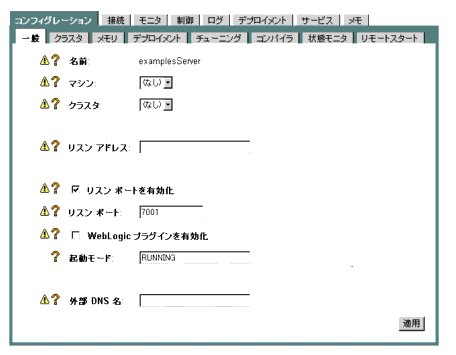
注意: サーバ インスタンスのリスン アドレスを localhost と指定すると、非ローカルのプロセスではそのサーバ インスタンスに接続できなくなります。サーバ インスタンスのホスト マシン上のプロセスのみ、そのサーバ インスタンスに接続できます。サーバ インスタンスが localhost としてアクセス可能でなければならず (管理スクリプトが localhost に接続するなど)、リモート プロセスからもアクセス可能でなければならない場合は、リスン アドレスを空白にします。リスン アドレスを空白にすると、サーバ インスタンスはマシンのアドレスを判別してそのアドレスでリスンします。
サーバ インスタンスがマルチホーム マシン上にある場合は、[リスン アドレス] フィールドは空白にしないで、localhost アドレスを指定します。サーバが localhost アドレスを使用する場合、[リスン ポート] と [SSL リスン ポート] は、マルチホーム マシン上で使用可能なすべての IP アドレスにバインドされます。
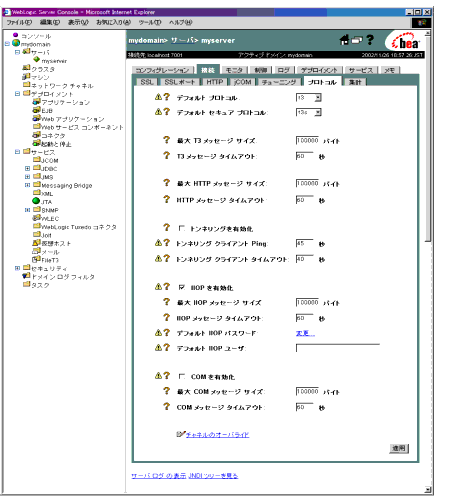
デフォルト ネットワーク コンフィグレーションについてで説明されているように、WebLogic Server 7.0 の新しいネットワーク コンフィグレーション機能をコンフィグレーションしなければ、サーバ インスタンスは前のバージョンの WebLogic Server で適用された制限に準拠するシンプルな ネットワーク コンフィグレーションを使用します。前のバージョンの WebLogic Server と同じように、この基本的なネットワーク コンフィグレーション情報は ServerMBean および SSLMBean を使用して格納されます。
WebLogic Server 7.0 の新しいネットワーク コンフィグレーション機能の 1 つは、ネットワーク チャネルをコンフィグレーションする機能です。ネットワーク チャネルを使用すると、サーバ インスタンスに複数のポート番号を割り当てることができます。 ネットワーク チャネルとその機能については、ネットワーク チャネルを参照してください。
WebLogic Server が起動すると、ServerMBean で定義されたリスン アドレスおよびポートの属性を使用して「デフォルト」のネットワーク チャネルが自動的に生成されます。
サーバのデフォルト ネットワーク コンフィグレーションは、そのログ ファイルで次の行の後に表示されます。
コンフィグレーションは、ログ ファイルで次のように表示されます。
####<Apr 22, 2002 10:49:36 AM PDT> <Info> <RJVM> <myhostname>
<examplesServer> <main> <kernel identity> <> <000520> <Network Configuration
Cluster Participant:false
Native Socket IO Enabled:true
Reverse DNS Allowed:false
Network Channel:Default
Listen Address: not configured
Listen Port: 7001
SSL Listen Port: 7002
External DNS Name: not configured
Cluster Address: not configured
Protocol(s): T3,T3S,HTTP,HTTPS,IIOP,IIOPS,COM
Tunneling Enabled:false
Outgoing Enabled:true
Admin Traffic Only:false
Admin Traffic OK:true
Channel Weight: 50
Accept Backlog: 50
Login Timeout: 5000 ms
Login Timeout SSL: 25000 ms
Message Timeout HTTP: 60000 ms
Message Timeout T3: 60000 ms
Message Timeout COM: 60000 ms
Message Timeout IIOP: 60000 ms
Idle Timeout IIOP: 60000 ms
Max Message Size HTTP: 10000000
Max Message Size T3: 10000000
Max Message Size COM: 10000000
Max Message Size IIOP: 10000000
>
ログ ファイルの後半では、サーバがバインドする実際のリスン アドレスとポートが表示されます。
####<Apr 22, 2002 10:58:52 AM PDT> <Notice> <WebLogicServer>
<myhost> <examplesServer> <SSLListenThread.Default> <kernel
identity> <> <000354> <Thread "SSLListenThread.Default" listening
on port 7002>
####<Apr 22, 2002 10:58:52 AM PDT> <Info> <WebLogicServer> <myhost>
<examplesServer> <ListenThread.Default> <kernel identity> <>
<000213> <Adding address: myhost/192.168.1.11 to licensed client
list>
WebLogic Server 7.0 では、ネットワーク チャネルとネットワーク アクセス ポイント (NAP) という 2 つの新しいコンフィグレーション可能リソースが導入されています。このリソースは Administration Console または WebLogic Server MBean を使用して管理できます。 これらのリソースは NetworkChannelMBean と NetworkAccessPointMBean の 2 つの MBean に格納されます。
ある特定の状況では、ServerMBean のリスン アドレスおよびポート番号属性も使用されます。次に例を示します。
以下の節では、ネットワーク チャネルおよびネットワーク アクセス ポイントで提供される機能を説明します。
ネットワーク チャネルを利用すると、1 つまたは複数の WebLogic Server インスタンスで使用する追加のポート番号とプロトコル設定をコンフィグレーションできます。
これらのポート番号は、ServerMBean および SSLMBean に関連付けられているデフォルトのポート番号とは別のものです (デフォルト ネットワーク コンフィグレーションについてを参照)。
ネットワーク チャネルでは、以下のような WebLogic Server へのネットワーク接続の基本的な属性が定義されます。
Administration Console で個別のエンティティとしてネットワーク チャネルをコンフィグレーションし、ドメイン内のサーバに 1 つまたは複数のチャネルを割り当てます。チャネルを割り当てられたサーバ インスタンスでは、デフォルト コンフィグレーションではなく、そのチャネルと関連付けられたポート番号とプロトコル コンフィグレーションを使用します。
接続属性を定義するほかに、チャネルでは受信するクライアント トラフィックとドメイン内部のサーバ間トラフィックを分離することもできます。
各チャネル定義では、チャネルで送信接続をサポートするかどうかを指定します (デフォルトではサポートされます)。送信接続をサポートするチャネルとサポートしないチャネルの 2 つのチャネルをサーバ インスタンスに割り当てると、クライアント接続用とサーバ接続用のネットワーク トラフィックを別々にコンフィグレーションできます。 チャネルと複数の NAP を組み合わせることにより (ネットワーク アクセス ポイント (NAP)を参照)、異なる IP アドレスまたはポート番号上で、クライアント トラフィックとサーバ トラフィックを物理的に分離できます。
チャネルでは、発信ネットワーク トラフィックに使用される接続の優先順位を指定することもできます。サーバ インスタンスに複数の発信可能なチャネルが割り当てられている場合、重みの値によって各チャネルの優先順位を指定できます。サーバ インスタンスが送信接続を開始すると、重みの値が大きいチャネルに割り当てられている NAP が、重みの値が小さいチャネルの NAP よりも先に使用されます。この機能を利用すると、高速の NIC を使用する発信チャネルと NAP の組み合わせに最高の重みを割り当てることによって、すべてのサーバ間トラフィックで保証されたレベルのスループットを実現できます。
注意: ネットワーク チャネルの重みは、リモート EJB 参照や JNDI を介して検索されるリソースなどのリモート参照用の内部接続にのみ適用されます。チャネルの重みは、URL を介して直接開始される接続には使用されません。
チャネルを使用すると、ネットワーク コンフィグレーションのさまざまな目標を実現できます。ほとんどの WebLogic Server では、以下の一般的なチャネルの 1 つまたは複数が使用されます。
ネットワーク アクセス ポイント (NAP) とは、サーバのネットワーク チャネルで使用されるポート番号、プロトコル コンフィグレーション、および IP アドレス (省略可能) を割り当てるためにコンフィグレーションできるリソースです。NAP は常にネットワーク チャネルと一緒に使用され、サーバ インスタンスの各チャネルには NAP を 1 つだけ割り当てることができます。
NAP を使用して、特定の WebLogic Server インスタンスのネットワーク チャネル属性をオーバライドしたり、サーバのネットワーク チャネルを特定の IP アドレスまたは NIC に関連付けたりできます。
NAP はオプションです。ネットワーク チャネルを使用するようにサーバ インスタンスをコンフィグレーションし、NAP をコンフィグレーションしない場合、サーバはチャネルに関連付けられているネットワーク コンフィグレーションを使用します。チャネル自体はリスン アドレスを指定しないため、新しい接続はサーバのデフォルト ネットワーク コンフィグレーションに関連付けられているリスン アドレス (ServerMBean で定義されるリスン アドレス) を使用します。
サーバのネットワーク チャネルとともに NAP を指定した場合、チャネルは NAP で指定されたリスン アドレス (定義されている場合) を使用して、新しいネットワーク接続を生成します。 NAP では、基底のネットワーク チャネルの特定のプロトコルおよびネットワーク コンフィグレーション設定をオーバーライドして、このサーバの接続を調整することもできます。 ネットワーク チャネルと NAP の属性では、ネットワーク チャネルと NAP の属性を示し、NAP がオーバーライドできるチャネル属性について説明しています。
警告: マルチホーム マシン上で動作するサーバでネットワーク チャネルを使用する場合は、ServerMBean またはサーバに関連付けられた NAP に、有効なリスン アドレスを入力する必要があります。NAP および ServerMBean のリスン アドレスが空白の場合は、localhost アドレス (IP アドレス 0.0.0.0 または 127.*.*.*) を指定すると、サーバはネットワーク チャネルのリスン ポートと SSL リスン ポートを、マルチホーム マシンで使用可能なすべての IP アドレスにバインドします。 ServerMBean のリスン アドレスの設定については、デフォルト ネットワーク コンフィグレーションについてを参照してください。
ドメインで管理ポートをコンフィグレーションした場合、WebLogic Server は自動的に生成されるチャネルを使用します。 詳細については、ドメイン全体の管理ポートのコンフィグレーションを参照してください。
複数のサーバで 1 つのカスタム チャネルを使用すると、ドメインのネットワーク コンフィグレーションを簡略化できます。チャネルのコンフィグレーションを変更すると、そのチャネルを使用するすべてのサーバの接続属性が自動的に変更されます。 チャネルをコンフィグレーションして適用する手順については、カスタム チャネルを使用したドメイン管理の簡略化を参照してください。
また、1 つのサーバに対して複数のチャネルを作成して割り当てることができます。複数のチャネルを使うと、プロトコルごと、リスン ポートごと、またはその他のチャネル コンフィグレーション プロパティごとに、ネットワーク トラフィックを分けることができます。たとえば、1 つのサーバで 2 つのチャネルを使えば、セキュアなトラフィック用と非セキュアなトラフィック用に、デフォルトの接続プロパティを調整できます。複数のチャネルを使用すると、外部のクライアント トラフィックを、内部のサーバ間トラフィックから分離することもできます。 複数のチャネルを使用する簡単な例については、ネットワーク トラフィックのポート番号による分割を参照してください。 チャネルを使用して送信接続をコンフィグレーションする例については、内部および外部ネットワーク トラフィックの分離を参照してください。
関連付けられたネットワーク アクセス ポイントをコンフィグレーションすると、サーバ単位で多くのチャネル プロパティをオーバライドすることもできます。 NAP の使用例については、複数の NIC を単一のサーバにコンフィグレーションするための NAP の使用を参照してください。
WebLogic Server 7.0 では、ドメイン内の管理対象サーバの管理ポートを有効にできます。管理ポートは、管理対象サーバがドメインの管理サーバと通信する目的にのみ使用するポートです。管理ポートはオプションですが、以下の 2 つの重要な機能を提供します。
WebLogic Server は、管理対象サーバの起動時に管理チャネルを生成することにより、管理ポートを実装します。
管理ポートはセキュアな SSL トラフィックのみを受け付け、管理ポート経由の接続はすべて認証を必要とします。これらの機能のため、管理ポートを有効にした場合は、ドメインで以下の制限があります。
-Dweblogic.management.server=https://host:admin_port
管理ポートを有効にする前に、以下のことを行う必要があります。
上記の前提条件を満たしたら、次の手順に従って管理ポートを有効にします。
サーバのデフォルト ネットワーク コンフィグレーションで管理ポートを有効にした場合、サーバは ServerMBean のリスン アドレス設定と SSLMBean の SSL コンフィグレーション設定を使用して、サーバで使用するための「管理チャネル」を生成します。管理チャネルの設定は、非セキュア リスン ポート設定がないという点以外は、デフォルト チャネルの設定と似ています。以下のログファイルの抜粋では、デフォルト管理ポートの設定が示されています。
Network Channel: Administrator
Listen Address: 172.17.10.55
Listen Port:none
SSL Listen Port: 9002
External DNS Name: not configured
Cluster Address: not configured
Protocol(s): T3S,HTTPS
Tunneling Enabled:false
Outgoing Enabled:true
Admin Traffic Only:true
Admin Traffic OK:true
Channel Weight: 50
Accept Backlog: 50
Login Timeout: 5000 ms
Login Timeout SSL: 25000 ms
Message Timeout HTTP: 60000 ms
Message Timeout T3: 60000 ms
Max Message Size HTTP: 10000000
Max Message Size T3: 10000000
>
...
####<Apr 22, 2002 3:14:34 PM PDT> <Notice> <WebLogicServer>
<myhost> <adminserver> <SSLListenThread.Administrator> <kernel
identity> <> <000355> <Thread "SSLListenThread.Administrator"
listening on port 9002, ip address 192.168.1.11>
ネットワーク チャネルは、WebLogic Server 接続プロパティのテンプレートとして機能してドメインのネットワーク管理を簡略化できます。たとえば、以下の図では、1 つのカスタム チャネルを利用して、すべてのサーバのすべてのネットワーク トラフィックの接続特性を定義するドメインが示されています。
この例では、BasicChannel というネットワーク チャネルが以下のようにコンフィグレーションされています。
管理者は、ドメイン内の各サーバ インスタンスに BasicChannel を追加しています。
このサンプル ドメインでは NAP が使用されません。代わりに、各サーバのリスン アドレスは、各サーバの ServerMBean の ListenAddress 属性から取得されます。チャネルではセキュアおよび非セキュア トラフィック用にデフォルト ポート番号を指定しています。サーバの ServerMBean 属性で指定されているポート以外に、新しいポートが開かれます。
ドメインのアプリケーションのテスト段階で、管理者はこのチャネルでサポートされるすべてのプロトコルに対してデフォルト値を設定できます。ドメインがさらにベータ版のテスト段階に進んだら、管理者は BasicChannel だけを変更することにより、接続タイムアウトと最大メッセージ サイズを必要に応じて微調整できます。
ネットワーク チャネルをコンフィグレーションするには、ネットワーク チャネルと NAP の属性を参照して、次の手順に従います。
複数の NIC を単一のサーバにコンフィグレーションするための NAP の使用
デフォルトでは、新しくコンフィグレーションした WebLogic Server インスタンスは、ServerMBean および SSLMBean に関連付けられた単一の ListenAddress、ListenPort、および SSLListenPort 属性のみを使用します。ただし、アプリケーションのパフォーマンスがサーバよりもネットワークに拘束されるドメインでは、1 つの WebLogic Server インスタンスに複数の NIC (またはマルチホーム ハードウェアによって提供される複数の IP アドレス) をコンフィグレーションすることが望ましい場合があります。
1 つのサーバで複数の NIC またはマルチホーム ハードウェアを利用するには、複数のネットワーク チャネルおよび関連する複数の NAP を設定して、デフォルトの ServerMBean コンフィグレーションをオーバライドする必要があります。このようなコンフィグレーションでは、サーバで使用する個々の NIC を識別することによって、NAP が受信ネットワーク トラフィックを分割します。チャネルは各 NAP に基準となるネットワーク コンフィグレーションを提供します。
たとえば、次の図のサンプル ドメインでは、各サーバ インスタンスが 2 つの別々の NIC でリスンしています。各サーバ インスタンスでは、一方の NIC が標準のネットワーク トラフィック用に予約され、もう一方の NIC がセキュア トラフィック用に使用されています。
このコンフィグレーションを作成するために、管理者は最初に 2 つのチャネル (StandardChannel と SecureChannel) をコンフィグレーションして、両方のチャネルを両方のサーバ インスタンスに割り当てました。セキュア トラフィックと非セキュア トラフィックを分割するために、2 つのチャネルは以下のようにコンフィグレーションされました。
ドメイン内の NIC ごとに、4 つの NAP がコンフィグレーションされました。WebLogic Server A では、NAP_A1 がリスン アドレス 192.168.1.500 でコンフィグレーションされて、StandardChannel に割り当てられました。次に、リスン アドレス 192.168.1.501 の NAP_A2 が作成されて、SecureChannel に割り当てられました。
WebLogic Server B では、IP アドレス 192.168.1.600 と 192.168.1.601 を使用して、同じように NAP_B1 と NAP_B2 をコンフィグレーションしました。
両方のサーバで、管理者は、利用可能なチャネルに関連付けられている ListenPort および SSLListenPort のデフォルト値をそのまま使用しました。ただし、ユニークなポート番号が関連付けられた NAP で定義されている場合、ポート番号は NIC ごとに異なる可能性がありました。
カスタム ネットワーク チャネルのコンフィグレーションの手順に従って、ネットワーク チャネルをコンフィグレーションしてそれをサーバに割り当てている場合にのみ、サーバのネットワーク アクセス ポイントをコンフィグレーションできます。
以下の手順に従って、サーバのネットワーク アクセス ポイントをコンフィグレーションします。 個々の属性の詳細については、NAP の属性を参照してください。
クラスタにおけるネットワーク チャネルのコンフィグレーション
WebLogic Server クラスタで 1 つまたは複数のカスタム チャネルを使用するには、以下の節で説明するガイドラインに従います。
WebLogic Server クラスタでカスタム チャネルを使用しない場合は、『WebLogic Server クラスタ ユーザーズ ガイド』の「WebLogic クラスタの設定」の手順に従って、クラスタを設定します。
Administration Console を使用して、クラスタに参加するすべての管理対象サーバを作成します。 デフォルト ネットワーク コンフィグレーションの調整の説明に従って、各管理対象サーバのリスン アドレスとリスン ポートをコンフィグレーションします。
クラスタ内の管理対象サーバでは、サーバのデフォルト チャネルを生成するために、デフォルトのリスン アドレスとリスン ポートが必要です。クラスタに追加するカスタム チャネルは、デフォルト チャネルとは別に使用され、そのプロパティはクラスタのすべてのメンバーに適用されます。
Administration Console オンライン ヘルプで説明されているように、Administration Console を使用して、ドメインに新しいクラスタを作成します。クラスタを作成する場合は、以下のようにします。
クラスタ内の管理対象サーバがマルチキャスト通信をどのように使用するのか、およびマルチキャスト アドレスを設定するガイドラインについては、『WebLogic Server クラスタ ユーザーズ ガイド』の「IP マルチキャストを使用した 1 対多通信」を参照してください。
カスタム ネットワーク チャネルのコンフィグレーションの手順に従って、クラスタで使用する新しいネットワーク チャネルを作成します。新しいチャネルを作成する場合は、以下のようにします。
オプションで、クラスタ内の各サーバがマルチキャスト トラフィックに使用する NIC を指定できます。 サーバ インスタンスのマルチキャスト アドレスを指定しない場合は、クラスタの作成でクラスタに定義したマルチキャスト アドレスが使用されます。
NAP とチャネルを使用すると、ネットワーク トラフィックをポート番号ごとに分割できます。たとえば、ドメイン内の WebLogic Server がネットワークに拘束されない場合は、サーバで 1 つの NIC を使用して、複数のポート番号をコンフィグレーションすると、ドメイン内の物理的に複数のサーバに接続を振り分けることができます。NAP を使用すると、ServerMBean で使用可能な 3 つの標準ポート番号の他にも、ポート番号をコンフィグレーションできます。
以下のサンプル ドメインでは、管理者は複数の NAP をコンフィグレーションして、3 つの異なるサーバ インスタンスで 1 つの NIC を利用しています。
この例では、ネットワーク接続を複数のサーバに分割するために 1 つの NIC が使用されています。BasicChannel は複数の NAP と組み合わせて使用され、ユニークなポート番号で接続を処理しています。
サンプル ドメインのすべてのサーバは、デフォルトの NIC IP アドレス 192.168.1.600 を使用しています。ただし、各サーバは NAP を使用して、同じ IP アドレスの異なるポート番号上でリスンしています。BasicChannel のコンフィグレーションではポート番号 8001 および 8002 が使用されていますが、各サーバの NAP がそれらのポート割り当てをオーバライドしています。
ロード バランサと組み合わせて、同様のネットワーク コンフィグレーションを使用し、クラスタ内の複数の WebLogic Server インスタンスに接続要求を分散することもできます。
ネットワーク チャネルと NAP の特別な用法として、クライアント指向の外部ネットワーク トラフィックとサーバ指向の内部トラフィックの分離があります。特定のファイアウォール コンフィグレーションにおいて内部と外部のトラフィックを分離したり、サーバとクラスタに異なるレベルのスループットを保証したりすることができます。
「エッジ」サーバとは、外部のクライアントが Web アプリケーションへのアクセスを開始するために使用する WebLogic Server インスタンスです。Web アプリケーションのコンポーネントはドメイン内の他の WebLogic Server に配置できますが、クライアントのアクセスはエッジ サーバに制限されます。
たとえば、ドメイン内の単一の WebLogic Server にサーブレットまたは JSP をデプロイして、そのサーバの IP アドレスを外部クライアントから使用できるようにします。サーブレットまたは JSP はドメイン内の 2 番目のサーバと対話して、EJB または他のサービスを取得できます。ただし、EJB をホストする WebLogic Server は外部クライアントから利用できません。代わりに、クライアントはエッジ サーバ経由でのみ EJB と対話します。以下の図では、単純なエッジ サーバのコンフィグレーションを示します。
注意: WebLogic Server ドメインには、エッジ サーバをいくつでも含めることができます。エッジ サーバは、スタンドアロンの管理対象サーバでも、クラスタとしてコンフィグレーションしてもかまいません。エッジ サーバのクラスタのコンフィグレーションについては、『WebLogic Server クラスタ ユーザーズ ガイド』の「推奨多層アーキテクチャ」を参照してください。
エッジ サーバのコンフィグレーションで、ネットワーク チャネルを使用すると、外部のクライアントベースのネットワーク接続と内部のサーバベースの接続を分離できます。ネットワーク トラフィックの分離は、論理的に行う (1 つの NIC でポート番号ごとに分離する) ことも、物理的に行う (複数の NIC と IP アドレスによって分離する) こともできます。
次の図に、内部トラフィック用に 1 つの NIC を使用し、外部ネットワーク トラフィック用にもう 1 つの NIC を使用する単純なエッジ サーバのコンフィグレーションを示します。
この例では、2 つのサーバが同じチャネル AppChannel を使用して互いに通信します。サーバ間の相互通信を提供するために、AppChannel の OutgoingEnabled 属性が有効になっています。
このドメインのエッジ サーバは別のチャネル ClientChannel も使用して、Web アプリケーション クライアントからのネットワーク接続を処理しています。ClientChannel の OutgoingEnabled 属性は無効になっています。つまり、エッジ サーバでは強制的に AppChannel とそれに関連付けられた NIC を使用して、サポート サーバへの接続を開始します。
このコンフィグレーションでネットワーク トラフィックを追跡すると以下のようになります。
WebLogic Server のドメイン レベルのネットワーク コンフィグレーションでは、ハードウェアまたはソフトウェアのファイアウォールを組み合わせて、サポート サーバへのアクセスをブロックすることができます。
WebLogic Server に送信接続を開始できる複数のチャネルがある場合、サーバは他のサーバへの接続時に、使用するチャネルを選択する必要があります。まず、WebLogic Server は接続に必要なプロトコルに基づいてチャネルを選択します。複数のチャネルで同じプロトコルをサポートしている場合は、各チャネルに異なる重みを割り当てて、チャネルの優先順位を指定できます。
チャネルの重みは NetworkChannelMBean に適用される単純な数値です。送信接続の開始に使用できる同じサービス レベルのチャネルが複数ある場合にだけ、チャネルの重みが考慮されます(高いサービス レベルを持つチャネルが現在アクティブな場合は、チャネルの重みに関係なく、そのチャネルが使用されます)。送信接続用の NAP を選択する場合、重みの値が高い方のチャネルが、重みの値の低いチャネルよりも優先されます。
マルチホーム システムでは、チャネルの重みを利用すると、使用可能なネットワーク カードの能力に基づいて、同等のチャネルに優先順位を指定できます。
注意: ServerMBean および SSLMBean の値から派生するデフォルト チャネルと管理チャネルは、常に送信接続に対応すると見なされ、デフォルトの重み 50 を使用します。
WebLogic Server では通常、重みの高いチャネルを重みの低いチャネルより優先して使用しますが、ネットワーク障害が発生すると、選択したチャネルが使用できなくなる可能性があります。障害の発生に対処するために、WebLogic Server では以下のようなアルゴリズムを使用して、送信用のチャネルを選択します。
上記の手順では、必要なサービス品質レベルのチャネルがすべて使用された場合にだけ、ユーザは接続エラー メッセージを受け取ります。すべてのチャネルの組み合わせが使い果たされて、別のユーザが送信接続を開始しようとした場合 (または障害の後で接続が再試行される場合)、WebLogic Server では、最も重みの高いチャネルから、上記のアルゴリズムを再び開始します。
RMI ルックアップの場合にだけ、WebLogic Server は送信接続のサービス レベルをアップグレードできます。たとえば、RMI ルックアップを実行するために T3 接続が必要なときに、既存のチャネルで T3S しかサポートしていない場合、ルックアップは T3S チャネルを使用して実行されます。
このアップグレードの動作は URL を使用するサーバ要求には適用されません。URL 自体にプロトコルが組み込まれているためです。たとえば、サーバでは、https:// のみをサポートするチャネルから、http:// で始まる URL 要求を送信することはできません。
以下の節では、NetworkChannelMBean および NetworkAccessPointMBean で使用可能な属性を示し、対応するチャネルの属性をオーバライドできる NAP 属性について説明します。
WebLogic Server ドメインでは、チャネルは NetworkChannelMBean として表現されます。この MBean は以下の表に示すコンフィグレーション属性で構成されています。Administration Console を使用して、チャネルに関連付けられた NetworkAccessPointMBean で補完的な値を指定すると、強調表示された属性の値はオーバライドされます。 チャネル プロパティのオーバライドの詳細については、NAP の属性を参照してください。
|
コンソールでこのチャネルを識別するための名前。WebLogic Server では、内部のチャネル名で .WLDefaultChannel および .WLDefaultAdminChannel を使用し、チャネル名のプレフィックスとして .WL を予約している。.WL で始まるカスタム チャネルを作成することはできない。 |
|||
|
送信接続用のチャネルを選択する場合に、このチャネルに割り当てる相対的な重み。 詳細については、送信接続の優先順位の指定を参照。 |
|||
|
このネットワーク チャネルがトンネリングをサポートするかどうかを指定する。ネットワーク チャネルでトンネリングを有効にするには、以下のように属性を設定して、チャネルの HTTP および T3 プロトコルも有効にする必要がある。 T3 はトンネリングの有効化に必要だが、T3 プロトコルはトンネリング接続を使用するクライアントからは隠される。トンネリングの一般的な情報については、『管理者ガイド』の「HTTP トンネリングのための WebLogic Server の設定」を参照。 |
|||
* 属性が動的にコンフィグレーションできないことを示します (変更を有効にするには、サーバの再起動が必要です)。
WebLogic Server ドメインでは、NAP は NetworkAccessPointMBean として表現されます。この MBean は以下の表に示すコンフィグレーション属性で構成されています。 ネットワーク チャネルと NAP の属性で説明したように、この MBean 属性の多くは、NetworkChannelMBean に対応する属性があります。前述のように、チャネルに割り当てるときに、NAP はチャネルの属性値をオーバライドできます。
表3-3 ネットワーク アクセス ポイント (NAP) のコンフィグレーション属性
|
この NAP が受信接続をリスンするために使用するデフォルトの IP アドレスまたは DNS 名。この属性が null の場合、NAP では、関連するサーバの ServerMBean で指定された ListenAddress 属性の値を使用する(ServerMBean で値が指定されていない場合、WebLogic Server は localhost アドレスをリスンする)。 注意: DNS 名を IP アドレスに解決するために、Weblogic Server では適切な DNS サーバにアクセスするか、IP アドレスのマッピングをローカルで取得できなければならない。 したがって、リスン アドレスに DNS 名を指定する場合は、WebLogic Server のインスタンスが DNS サーバに接続できるだけの時間ポートを開いておいて、そのマッピングをキャッシュするか、ローカル ファイルで IP アドレスのマッピングを指定する必要がある。 リスン アドレスに IP アドレスを指定し、クライアント リクエストで DNS 名を指定すると、WebLogic Server は DNS 名を解決しようとするが、DNS 名のマッピングにアクセスできない場合、そのリクエストは失敗する。 |
|||
|
-1 の場合、NAP では、関連付けられている NetworkChannelMBean で定義された値を使用する。 それ以外の値を設定すると、関連付けられている NetworkChannelMBean で定義された値をオーバライドする。 |
|||
|
-1 の場合、NAP では、関連付けられている NetworkChannelMBean で定義された値を使用する。 それ以外の値を設定すると、関連付けられている NetworkChannelMBean で定義された値をオーバライドする。 |
|||
|
-1 の場合、NAP では、NAP の NetworkChannelMBean で定義された値を使用する。 それ以外の値を設定すると、NAP の NetworkChannelMBean で定義された属性値をオーバライドする。0 を指定すると、タイムアウトは無効になる。 この属性の詳細については、ネットワーク チャネルと NAP の属性を参照。 |
|||
|
-1 の場合、NAP では、NAP の NetworkChannelMBean で定義された値を使用する。 それ以外の値を設定すると、NAP の NetworkChannelMBean で定義された属性値をオーバライドする。0 を指定すると、タイムアウトは無効になる。 この属性の詳細については、ネットワーク チャネルと NAP の属性を参照。 |
|||
|
-1 の場合、NAP では、NAP の NetworkChannelMBean で定義された値を使用する。 それ以外の値を設定すると、NAP の NetworkChannelMBean で定義された属性値をオーバライドする。0 を指定すると、バックログは無効になる。 この属性の詳細については、ネットワーク チャネルと NAP の属性を参照。 |
|||
|
-1 の場合、NAP では、NAP の NetworkChannelMBean で定義された値を使用する。 それ以外の値を設定すると、NAP の NetworkChannelMBean で定義された属性値をオーバライドする。0 を指定すると、クライアントの ping は無効になる。 この属性の詳細については、ネットワーク チャネルと NAP の属性を参照。 |
|||
|
-1 の場合、NAP では、NAP の NetworkChannelMBean で定義された値を使用する。 それ以外の値を設定すると、NAP の NetworkChannelMBean で定義された属性値をオーバライドする。0 を指定すると、タイムアウトは無効になる。 この属性の詳細については、ネットワーク チャネルと NAP の属性を参照。 |
|||
|
-1 の場合、NAP では、NAP の NetworkChannelMBean で定義された値を使用する。 それ以外の値を設定すると、NAP の NetworkChannelMBean で定義された属性値をオーバライドする。 この属性の詳細については、ネットワーク チャネルと NAP の属性を参照。 |
|||
|
-1 の場合、NAP では、NAP の NetworkChannelMBean で定義された値を使用する。 それ以外の値を設定すると、NAP の NetworkChannelMBean で定義された属性値をオーバライドする。0 を指定すると、タイムアウトは無効になる。 この属性の詳細については、ネットワーク チャネルと NAP の属性を参照。 |
|||
|
-1 の場合、NAP では、NAP の NetworkChannelMBean で定義された値を使用する。 それ以外の値を設定すると、NAP の NetworkChannelMBean で定義された属性値をオーバライドする。0 を指定すると、タイムアウトは無効になる。 この属性の詳細については、ネットワーク チャネルと NAP の属性を参照。 |
* 属性が動的にコンフィグレーションできないことを示します (変更を有効にするには、サーバの再起動が必要です)。

|

|

|